Як імпортувати проект Geographics до XFM
Подивимося, пару днів тому Я розбив кокос щоб зробити це, і я знайшов майстерність ... hehe, я насолоджуюся цим 🙂 Я користуюся можливістю, тому що через два тижні я буду в Балтіморі, і я не хочу, здається, висить ** запитуючи, що в readme.
Я скористаюся цією можливістю, щоб пояснити, як підключитися до локального проекту, а потім імпортувати його в XFM.
Підключіть місцевий проект.
У моєму випадку у мене є файл .mdb з mscatalog, категоріями та особливостями раніше використовуваного проекту. Що я хочу, так це підключити його локально, давайте зробимо це безбожно.
1 Створіть ODBC
Для підключення географічних даних з Access потрібно створити ODBC, це зроблено так (я використовую Windows XP):
- "Пуск / панель керування / засоби адміністрування / джерела даних (ODBC)"
- Потім у наступній панелі потрібно вибрати "add / microsoft Driver mdb / finalize"
- У наступній панелі дається ім'я походження даних, в моєму випадку я буду використовувати "local_project", без лапок і вибираю кнопку "створити"
- Потім я вказую, де я хочу створити базу даних, в цьому випадку я розміщу її безпосередньо в С і назвемо її "proyecto_local.mdb", потім залишу панель, приймаючи обидва.
Поки що у мене є порожня база даних, з джерелом даних, яку географія розуміє.
2 Створіть проект у Geographics
Щоб створити проект, ми вводимо Geographcis
- Зазвичай це в "Старт / всі програми / Мікростанція / Мікростанція"
- Я вибираю будь-який файл і один раз всередині я вибираю "project / wizard / next / crate project", після чого я вибираю директорію, поставлю його в "C: / proyecto1"
- Потім вибирається місце насіннєвого файлу, у випадку, якщо він відрізняється від "C: Program Files BentleyWorkspacesystemseedseed2d.dgn"
- І, нарешті, вибирається походження даних "ODBC" і ми пишемо ім'я "local_project", як ми його створили раніше.
- Щоб завершити, зробіть "створити / наступне / перевірити, зареєструвати mapid / cancel"
Завдяки цьому проект створив структуру таблиць, яку географічна інформація потребує в базі даних, яку ми мали порожнім.
3 Замініть базу даних
Тепер ми закриваємо Geographics і замінюємо базу даних, яку ми створили, на базу даних, яку ми мали, переконуючись, що вона має те саме ім'я. Відкриваючи Geographics та відкриваючи проект, ми матимемо категорії та атрибути, доступні для роботи.
4 Замініть ucf
Один з варіантів ... не для цього моменту, але саме для проекту відкрити безпосередньо ... шкода, ми поговоримо про це пізніше.
Імпортуйте проект із Geospatial Management
1 Використовуйте майстер
Тепер, щоб імпортувати проект до XFM, виконаємо наступне:
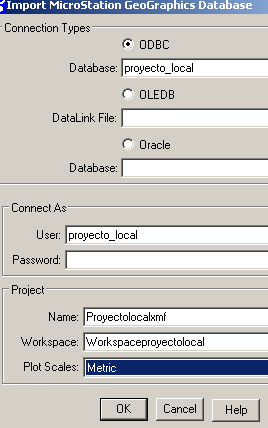 "головна / всі програми / bentley / bentley map v8 xm / bentley геопросторовий адміністратор"
"головна / всі програми / bentley / bentley map v8 xm / bentley геопросторовий адміністратор" - Файл / імпорт географічної бази даних
- Тут вам потрібно вибрати джерело ODBC, ім'я бази даних, користувача та призначити ім'я для схеми, яку потрібно створити. Також необхідно вказати, яким одиницям побудови ми віддаємо перевагу, я буду використовувати метрики.
2 Створіть новий файл
Тепер натискаємо кнопку "новий файл"
і ми бачимо, що повний проект був створений з категоріями, атрибутами, стилями ліній, типом об'єктів ...

не погано, не зламати кокос ... зберегти структуру як xml робиться "file / save" або "file / export"



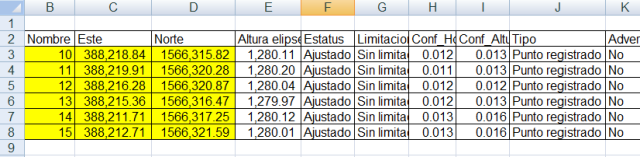



Я хочу, щоб ви надіслали мені документ для створення проекту з нуля за допомогою мікростаціонарного геопросторового адміністратора: manfloar@yahoo.com